如何在Windows中創建系統修復光盤
為了應對Windows系統可能發生的停止運行或損壞的情況,準備好系統修復光盤非常重要。由于它可以訪問Window的系統恢復選項,因此用戶懂得如何創建系統修復光盤就顯得極為重要。
第1部分:什么是系統修復光盤?
系統修復光盤是一個可引導光盤,為Windows提供恢復選項。理想情況下,可以從任何正常運行的Windows系統創建系統光盤,并使用它來解決問題。
它所需的大小因操作系統的不同而異。例如,在Windows 7中,它大約為170 MB大小。對于其他Windows版本,卻有多少的大小差異。由于尺寸不大,理想情況下CD或DVD用作可引導光盤的介質。
Windows 7不支持使用閃存驅動器創建系統恢復光盤,需要一個光驅才能在Windows 7中制作可引導光盤。
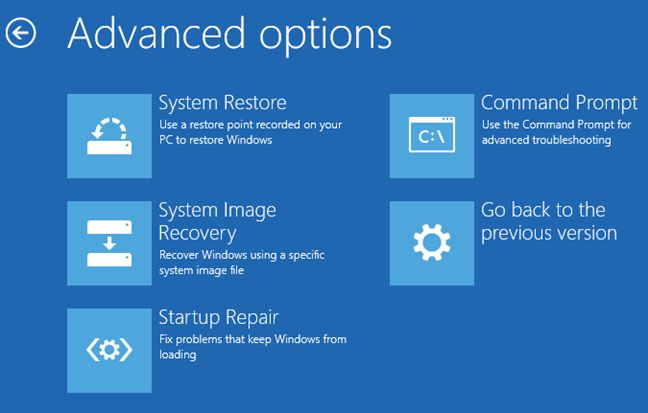
由于系統修復光盤包含所有主要恢復選項,因此可用于執行系統診斷和修復。創建系統修復光盤后,用戶可以訪問各種工具,如系統還原,系統修復,系統映像恢復,內存診斷等。毋庸置疑,所有這些都可以幫助用戶在不必要的情況下(比如系統崩潰)節省至少一天時間。
第2部分:如何在Windows 7中創建系統修復光盤
理想情況下,創建系統修復盤的過程對于大多數操作系統是相同的。本文章中以Windows 7為例子,其他用戶也可以通過相同過程創建系統修復光盤。以下是簡單步驟:
步驟1Windows 7提供了一個易于使用的向導來創建系統修復光盤。進行啟動“開始”菜單進行訪問。
步驟2單擊“維護”,‘’創建系統修復光盤”。
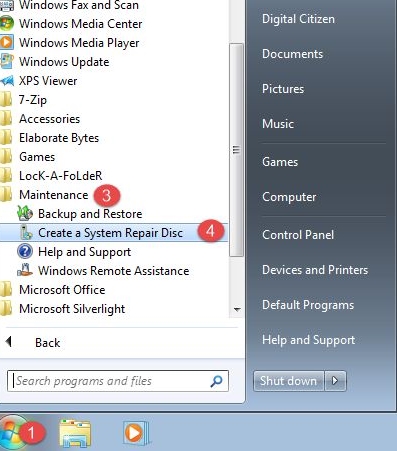
步驟3從“控制面板”中打開
或者可以從“控制面板”中打開它。轉到系統和安全>備份和還原,從左側面板上提供的選項列表中單擊“創建系統修復光盤”。
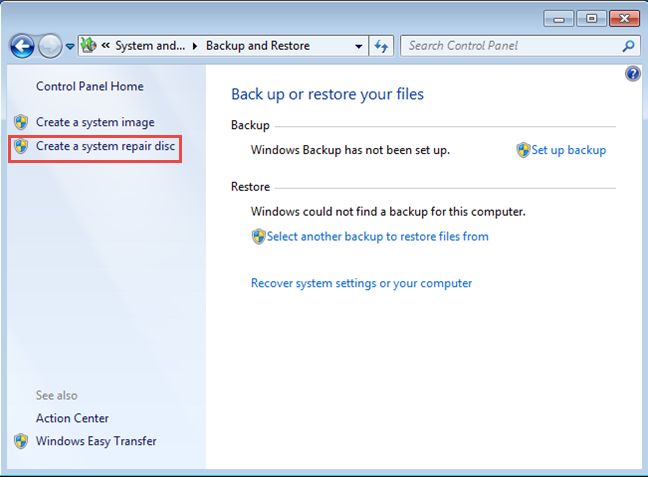
步驟4也可以在“運行”提示符下運行“recdisc.exe”命令以直接啟動向導。
步驟5將空白CD或DVD插入系統的光盤驅動器中。
建議使用空白CD或DVD來創建新的系統修復光盤,而且應該保證光盤上有足夠的空間。
步驟6創建光盤
啟動系統修復光盤向導后,用戶將看到與下圖類似的屏幕。從下拉菜單中,選擇最近插入的光盤。完成選擇后,單擊“創建光盤”按鈕啟動過程。

步驟7向導將開始為此過程準備光盤。
需等待一段時間,讓它采取所有必要的步驟。
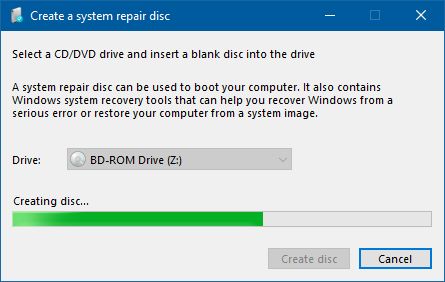
步驟8在Windows中創建系統修復光盤
在完成此過程之前,用戶將收到以下的彈出消息提示。用戶可以為光盤提供必要的標簽,完成后關閉。
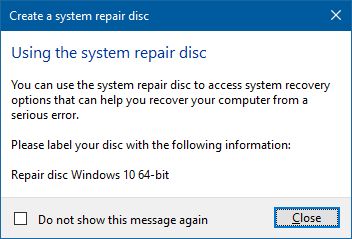
步驟9最后,屏幕將顯示以下消息,表示該過程已完成。
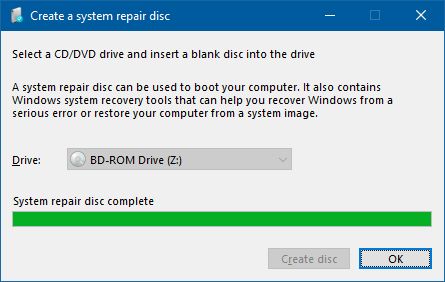
單擊“確定”按鈕并彈出光盤,注意應該確保在刻錄過程中不彈出光盤,否則它將在中間停止操作。
此外,如果使用的是Windows 10,則需要轉到“控制面板”>“系統和安全性”>“備份和還原”以查找“創建系統修復光盤”選項。選擇該選項后,用戶必須按照相同的流程進行操作。
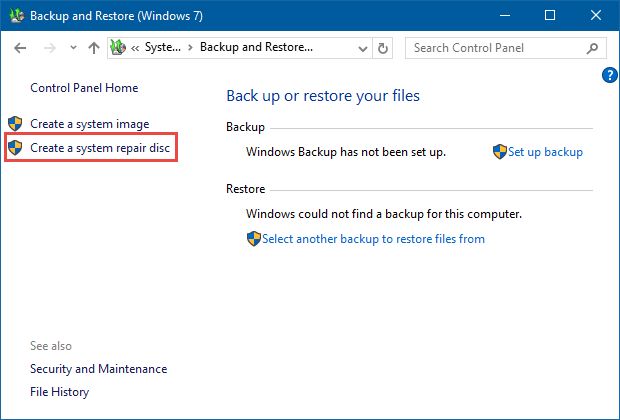
第3部分:如何使用系統修復光盤
系統修復光盤可用于修復操作系統或執行恢復過程。刻錄系統修復光盤后,應保護其免受損壞。在需要時,可按照以下步驟進行使用。
步驟1將系統修復光盤插入計算機的光盤驅動器中進行識別。
步驟2重新啟動計算機并按電源按鈕。
步驟3轉到恢復選項,選擇從光盤啟動計算機。需要在BIOS設置中進行更改。
步驟4選擇語言并從光盤啟動恢復操作。
系統修復光盤每個Windows用戶必備的工具,用戶應該立即創建系統修復光盤。它可以在在需要時修復系統或執行恢復操作。
在Windows中創建系統映像備份
創建完整的系統映像備份有助于保持系統數據的安全。如果系統不幸損壞,但用戶擁有整個Windows系統的備份,即可在幾分鐘內從備份中獲取所有系統內容,包括應用程序和配置。
適用于Windows的最佳數據備份軟件

- 允許用戶對系統,磁盤,分區和文件進行自動,完整,增量和差異備份。
- 支持系統還原,磁盤還原,不同硬件還原,分區還原和選擇性文件還原。
- 支持磁盤克隆,分區/卷克隆,靈活克隆,系統克隆和命令行克隆。
- 可以將文件同步計劃為實時數據備份到內部硬盤和外部硬盤驅動器。
- 提供其他基本實用程序 - PXE啟動工具,合并備份映像,加密映像等。
- 支持Windows 10,Windows 8.1 / 8,Windows 7,Vista和XP(所有版本,32/64位)
